« Pour ne rien oublier, où que vous soyez » Google Keep

(Images tirée de: http://www.groovypost.com/wp-content/uploads/2013/04/google-keep-main.jpg )
Google Keep
Google Keep est un outil proposé par Google qui vous permet :
- De prendre des notes (manuscrites, to do list ou textes), photos, dessins ou encore des enregistrements audios sur votre ordinateur, téléphone portable et/ou votre tablette ;
- De synchroniser vos notes entre vos divers appareils en peu de temps ;
- D’attribuer des libellés ou des couleurs à vos notes pour les classer ;
- D’utiliser la fonction « recherche » (par libellés, couleurs, images, mémos vocaux, mots clés, etc.) pour retrouver vos notes;
- D’utiliser des rappels (par date ou par lieu) pour chaque note ;
- De faire de la reconnaissance de textes dans une image ;
- D’exporter une ou plusieurs notes dans un seul Google Doc ;
- De partager vos notes avec vos amis et vos proches.
Voici quelques uns des avantages de Google Keep :
- Il est gratuit ;
- Il est facile à utiliser, tant sur l’ordinateur que sur un téléphone portable ou une tablette ;
- Il se synchronise rapidement et efficacement sur tous vos appareils. Vous êtes donc assuré de retrouver toutes vos notes sur chacun d’eux ;
- Les divers types de capture d’une note (photos, audios, notes, to do list) sont pratiques et rapides ;
- En utilisant une « to do list », vous pouvez cocher les cases qui seront automatiquement tracées et placées tout en bas de la liste. Si vous vous êtes trompés et souhaitez la retrouver en haut de votre liste, cliquez à nouveau dans la case. Vous pouvez également déplacer les éléments (plus haut, plus bas dans la liste) ;
- Les diverses fonctions de recherche sont particulièrement bien pensées. En effet, la recherche par mots clés n’est pas toujours suffisante. Avec Google Keep, vous pouvez, entre autre, combiner les options de recherche (p.ex. libellé avec couleur) pour être encore plus efficace ;
- L’interface est motivante grâce aux nombreuses couleurs utilisables ;
- Vous pouvez aisément importer des notes d’autres applications dans Google Keep ;
- Vous pouvez faire de la reconnaissance de textes dans une image ce qui vous sera utile si vous avez à recopier un texte présent dans une « image » (format .jpeg ou autre) ;
- Vous pouvez exporter une ou plusieurs notes dans un Google Drive. Par exemple, si vous avez pris des notes de lectures issues de divers ouvrages et que vous souhaitez les réutiliser dans un Google Doc pour en faire une synthèse, cette fonction vous permettra de le faire ;
- Vous pouvez partager vos notes avec d’autres personnes. Par exemple, si vous avez une liste de points à traiter pour une réunion, vous pouvez la partager avec les membres du groupe qui pourront, à leur tour, introduire d’autres points qu’ils considèrent importants ;
- Vous pouvez programmer des rappels pour chaque note, ce qui facilitera votre organisation (au même titre que Rememberthemilk).
A l’opposé, voici quelques désavantages de Google Keep :
- L’application étant proposée par Google, en utilisant leur service, nous leur donnons accès à des informations nous concernant, en plus de celles qu’il récolte déjà via son moteur de recherche ou les services Gmail et Google Drive. Nous vous suggérons alors de ne rien mettre de trop personnel ou de confidentiel ;
- Si vous utilisez l’option « rappel par lieu », vous devez activer votre GPS et utiliser les service de localisation (donc envoyer des données de localisation « anonymes ») de Google ;
- L’outil de reconnaissance de textes n’a pas très bien fonctionné lors de mes tests. Il suffit d’avoir un texte en deux colonnes pour que Google Keep ne soit plus capable de « recopier » correctement le texte. Il mélangera les lignes des colonnes. De plus, parfois, le texte « copié » n’était pas correct. Si vous utilisez cette fonction, je vous conseille de toujours relire le texte proposé par Google Keep ;
- Bien que l’on puisse déplacer les notes dans Google Keep, il n’est pas « possible » d’organiser l’ensemble des notes à notre convenance. C’est à dire qu’en déplaçant une note, les autres se mettent aléatoirement autour de la note déplacée. Par conséquent, si vous ne souhaitez pas recourrir à la fonction « recherche » de Google Keep, vous vous retrouverez rapidement avec beaucoup de notes mal organisées.
Quelques situations où un tel outil pourrait être utilisé pour favoriser votre travail d’étudiant ou de professeur :
- Faire un mémo des tâches à effectuer pour chaque cours que vous suivez ou donnez ;
- Organiser son temps en programmant des rappels pour chaque tâche ;
- Prendre des notes de vos lectures et de vos recherches lorsque vous êtes en déplacement et que vous n’avez pas d’outils de gestion bibliographique sous la main. En arrivant à votre ordinateur, vous pourrez alors regrouper vos notes dans un document Google Drive et commencer à écrire votre travail sur la base des notes prises en chemin ;
- Si vous réalisez un travail pour lequel il vous faut impérativement récolter :
- Des notes issues de votre réflexion. Les bonnes idées peuvent surgir à tout moment, alors que vous ne disposez pas toujours de quoi les noter. Google Keep vous donne cette possibilité ;
- Des photos et prendre des notes en lien avec ces photos ;
- Des liens de pages web pour y revenir plus tard ;
- Des enregistrements de conversations pour reprendre les points importants ultérieurement ;
- Partager ces diverses notes avec votre groupe de travail ;
- Etc.
Si vous êtes intéressé à découvrir Google Keep, visionnez la vidéo: « How to use Google Keep« . Vous pouvez également vous rendre sur le « centre d’aide Google Keep » pour chercher des informations complémentaires.
Dans la même catégorie que Google Keep, nous retrouvons les outils « Evernote » et « One Note » de Microsoft. Vous trouverez une comparaison de ces trois outils sur la vidéo Youtube: « TSG72: Google Keep vs Evernote vs One Note » .
Source de l’ « Image à la Une » : http://blog.timesunion.com/marketing/files/2016/01/Google-Keep.jpg